
앱 스토어 최적화 (ASO) 가이드: 앱 스토어 제품 페이지 최적화 방법
앱 페이지 최적화 방법에 대해서 상세히 알아보도록 하겠습니다. 거의 모든 사용자가 다운로드하기 전에 앱 제품 페이지에 도달합니다. 인스타그램에서 비디오 광고를 클릭했든, 모바일 웹 페이지에서 리디렉션 되었든, 모바일 앱 스토어에서 직접 검색을 했든 간에, 우리의 앱을 다운로드할 수 있는 앱 제품 페이지에 도착하게 되는데 이러한 이유 때문에 앱 페이지 최적화는 전환율을 확보하는데 중요하게 됩니다.
앱 페이지 최적화는 오가닉 UA 전략과 유료 UA 전략 모두에 큰 영향을 미칩니다. 이 가이드에서는 가시성 향상에서 전환율 향상에 이르기까지 App Store 및 Google Play에 대한 앱 스토어 제품 페이지 최적화에 대해 알아야 할 모든 사항을 확인할 수 있습니다.
앱 스토어 최적화 소개
앱 스토어 제품 페이지의 정의
앱스토어 제품 페이지는 App Store나 Google Play에 출시된 모바일 앱이나 게임의 랜딩 페이지입니다. 이 페이지에서 사용자는 앱의 모든 내용을 설명하는 정보를 찾습니다. 앱 개발자 또는 모바일 마케터는 이 페이지를 사용자 지정하고 앱 제목, 설명, 스크린샷 및 기타 요소를 추가하여 사용자가 앱을 다운로드하도록 설득할 수 있습니다.
처음에 들었을때는 굉장히 쉬운 작업이라고 느껴지실 수도 있습니다. 하지만, 앱 스토어 내의 경쟁은 매우 치열합니다. 우리 앱의 가시성을 높이고 우리 앱이 눈에 띄도록 하기 위해서는 앱 제품 페이지 내의 모든 요소들을 최적화하는 것이 중요합니다.
키워드 최적화 vs 전환율 최적화
앱 제품 페이지는 전환뿐만 아니라 검색 가능성에도 최적화되어야 합니다. 사용자가 앱을 검색할 때 스토어는 텍스트 관련성(앱 제목 또는 설명이 사용자 검색 쿼리와 얼마나 잘 일치하는지 등)뿐만 아니라 사용자 행동(예: 앱의 다운로드 수 또는 평점 및 리뷰)을 포함한 여러 요소를 기반으로 앱 목록에 반영됩니다. 즉, 검색 결과 순위에 영향을 미치고 앱의 텍스트 요소를 올바르게 최적화하여 사용자가 앱을 찾을 수 있도록 지원할 수 있습니다.
간단히 말해, 앱스토어 최적화(ASO)는 크게 두 가지 요소로 나눌 수 있습니다:
- 키워드 최적화: 목표는 검색 결과에서 앱의 가시성을 높이는 것입니다. 앱의 제목, 부제목, 키워드 필드 및 상세 설명에 포함할 올바른 키워드를 조사, 분석 및 선택하는 작업을 포함합니다.
- 전환율 최적화: 목표는 사용자들이 앱을 설치하도록 설득하는 것입니다. 전환율 최적화는 앱의 제품 페이지의 텍스트 및 시각적 요소를 조정하는 체계적인 프로세스로, 검색 결과에서 앱을 보거나 제품 페이지를 방문한 후 앱을 다운로드하는 사용자 비율이 높아지도록 보장합니다.
이 두 개의 요소는 긴밀하게 함께 작동합니다. 견고한 키워드 최적화 전략은 더 높은 순위를 초래할 것이고, 뛰어난 전환율 최적화 절차는 더 많은 앱 다운로드로 이어질 것입니다.
앱스토어 평균 전환율
앱 최적화를 시작하기 전에 성공을 측정할 수 있도록 관련 목표와 KPI를 설정하는 것이 중요합니다. 앱 제품 페이지의 다양한 메타데이터 요소를 최적화할 때, 전환율은 주시해야 할 주요 지표 중 하나가 될 것입니다.
앱스토어 전환율을 분석할 때 고려해야 할 두 가지 유형의 메트릭이 있습니다:
- 전환율: 앱 페이지를 본 후 앱을 다운로드한 사용자의 비율입니다. 이 메트릭은 앱스토어 전환율과 관련하여 ASO 커뮤니티에서 주로 사용됩니다. 메트릭은 사용자가 페이지를 탭하거나 본 후 앱 페이지가 사용자에게 앱을 다운로드하도록 설득하는 방법을 제공합니다.
- 설치율: 앱 페이지를 누르지 않고 앱스토어에서 직접 검색하거나 결과를 검색하는 사용자의 비율입니다. 설치율은 앱스토어 검색 결과에서 앱이 얼마나 눈에 띄는지 알려줍니다.
전문가의 팁
미국의 평균 전환율은 App Store에서 32.53%, Google Play에서 29.68%입니다. 그러나 평균은 카테고리에 따라 크게 다릅니다.
전문가의 팁
카테고리별 평균 앱 스토어 전환율에 대해 더 알아보기 (영문)
Android와 iOS 앱 제품 페이지의 차이점
앱 제품 페이지의 모든 요소에는 앱 다운로드를 유도할 수 있는 기능이 있습니다. 따라서 사용자가 앱을 검색하고 참여할 수 있도록 App Store와 Google Play에 대한 모범 사례를 따르는 것이 가장 중요합니다.
App Store에서는 앱 제목을 30자로 제한합니다. 기존에는 앱 제목을 50자로 허용했던 Google Play는 2021년 새로운 구글 메타데이터 정책 업데이트가 도입되면서 앱 제목을 30자로 단축(App Store의 앱 제목과 동일한 제한)해야 합니다.

다음은 App Store의 앱 페이지와 Google Play의 주요 차이점을 간략히 요약한 것입니다:
| Apple | ||
| 배너 | 페이지 맨 위에 특정 앱에 대해서만 표시됩니다. | 배너를 추가하는 옵션은 없습니다. |
| 앱 아이콘 | 앱 페이지 상단과 검색 결과에 표시됩니다. | 앱 페이지 상단과 검색 결과에 표시됩니다. |
| 앱 제목 | 30자 – 앱 페이지 상단의 아이콘과 검색 결과 옆에 표시됩니다. | 30자 – 앱 페이지 상단의 아이콘과 검색 결과 옆에 표시됩니다. |
| 개발자 이름 | 앱 페이지에서 앱 제목 아래에 표시됩니다. 몇 초 후에 부제목을 표시할 수 있습니다.또한 앱 페이지에서 정보 패널에 표시됩니다. | 매우 잘 보이고 검색 결과와 앱 페이지에서 앱 제목 아래에 표시됩니다. |
| 부제목 또는 간단한 설명 | 30자 – 검색 결과와 앱 페이지 모두 앱 제목 아래에 표시되며 보통 26자로 잘라집니다. | 80자 – 앱 페이지의 스크린샷 아래에 표시됩니다. 세로 스크린샷을 사용하는 경우 일반적으로 폴더 아래에 간단한 설명이 표시됩니다. |
| 정보 패널 | 총 평점 수와 평균 평점, 연령, 카테고리 최상위 차트의 위치, 개발자 이름, 앱을 사용할 수 있는 언어 및 크기를 표시합니다. 정보 패널은 스크린샷 위에 표시되며 사용자는 모든 정보를 보려면 수평으로 스크롤해야 합니다. | 총 평점 수와 평균 평점, 총 다운로드 수 및 연령을 표시합니다. 정보 패널은 설치 버튼과 스크린샷 위에 표시됩니다. |
| 스크린샷 | 세로 또는 가로 스크린샷을 추가할 수 있습니다. 세로 스크린샷은 대부분의 공간을 차지하고 상세 설명의 처음 몇 줄을 폴더 아래로 밀어넣습니다. 총 10개까지 스크린샷을 추가할 수 있습니다. | 세로 스크린샷은 Google Play에서 작게 표시됩니다. 구글은 앱이 Google Play의 다른 위치에 표시될 수 있도록 항상 최소 3개의 가로 스크린샷을 추가할 것을 권장합니다. 최대 8개의 스크린샷을 추가할 수 있습니다. |
| 동영상 | 최대 3개의 미리보기 동영상을 추가할 수 있습니다. 동영상은 세로 모드 또는 가로 모드일 수 있으며 일반적으로 앱 페이지의 스크린샷 이전의 회전판과 검색 결과에 표시됩니다. | 스토어 목록에는 프로모션 비디오를 하나만 추가할 수 있습니다. 동영상은 앱 페이지의 스크린샷 이전에 회전판에 표시됩니다. 프로모션 비디오의 오버레이 역할을 할 특징적인 이미지를 추가하는 것이 좋습니다. |
| 상세 설명 | 4,000자 – 처음 세 줄이 스크린샷 아래에 표시됩니다. 전체 설명을 읽으려면 사용자는 “더보기” 버튼을 클릭해야 합니다. 자세한 설명의 키워드는 App Store에서 인덱싱되지 않습니다. | 4,000자 – 앱 페이지에서 더 이상 볼 수 없습니다. 사용자는 상세 설명을 읽으려면 “이 앱에 대하여” 아래의 짧은 설명 옆에 있는 “화살표 아이콘”을 클릭해야 합니다. |
| 키워드 필드 | 100자 – 키워드 필드는 앱 페이지에 표시되지 않지만, 애플은 키워드 필드에 추가된 키워드를 인덱싱합니다. | Android 앱의 키워드 필드에는 키워드를 추가하는 옵션이 없습니다. |
| 홍보 문구 | 170자 – 상세 설명 위에 표시됩니다. 프로모션 텍스트에 사용된 키워드는 인덱싱되지 않습니다. | Google Play는 특정 프로모션 필드를 제공하지 않습니다. |
| 평점 및 리뷰 | 정보 패널의 부제목 아래 및 앱 페이지에 검색 결과가 나타나고 상세 설명 아래 페이지에 하단에 표시됩니다. | 제목 아래의 검색 결과와 앱 페이지의 정보 패널에 표시되고 상세 설명 아래의 페이지에 표시됩니다. |
또한 검색 결과는 각 스토어에서 다르게 렌더링됩니다. App Store에는 스크린샷이 표시되지만 iOS 15부터는 앱을 이미 다운로드한 경우 스크린샷이 더 이상 표시되지 않습니다. 반면 Google Play에서는 브랜드 검색에 대한 스크린샷만 표시됩니다. 이러한 차이는 각 스토어에 대해 앱 페이지를 개별적으로 최적화하는 것이 얼마나 중요한지 보여줍니다.

앱 스토어 제품 페이지의 일부 차이는 다른 알고리즘의 작동과도 관련이 있습니다. Android 알고리즘은 제목과 상세 설명에 추가된 키워드를 확인하여 검색 결과에 표시할 앱을 결정합니다. iOS 알고리즘은 상세 설명에 추가된 키워드를 색인화하지 않고 개발자에게 숨겨진 키워드 필드에 키워드를 추가할 수 있는 옵션을 제공합니다.
전문가의 팁
App Store의 키워드 최적화와 Google Play의 주요 차이점 중 하나는 키워드 밀도입니다. SEO와 마찬가지로, 제목, 간단한 설명 및 상세 설명에서 상위 대상 키워드를 주의 깊게 반복하면 Google이 앱의 내용과 앱 순위를 지정할 키워드를 더 잘 이해하는 데 도움이 됩니다. 반면, 애플은 키워드 밀도를 고려하지 않습니다. 따라서 제목, 부제목 및 키워드 필드에서 키워드를 반복하지 않는 것이 좋습니다.앱 스토어 제품 페이지를 최적화하는 방법?
앱 페이지를 최적화하여 검색 결과 순위에 영향을 주고 사용자가 앱을 쉽게 찾고 다운로드할 수 있도록 지원하는 방법에 대해 알아보세요.
1. 홍보용 아트웍 / 배너 (iOS)
앱이 피쳐드하려고 하면 Apple Store Connect가 특정 앱에 추가 비주얼 자산을 업로드하도록 요청합니다. 이 비주얼 자산은 앱 스토어에서 앱의 기능과 스토리를 홍보하는 데 사용됩니다. 비주얼 자산은 앱의 제품 페이지, 앱 제목 바로 위에도 나타납니다.
제품 페이지에 홍보 아트워크 또는 배너를 추가하면 추가 공간을 차지하고 메타데이터의 나머지 부분을 밀어넣어 스크린샷의 모양이 변형됩니다. 따라서 사용자가 스크린샷을 전체적으로 볼 수 있으려면 아래로 이동해야 합니다. 따라서 스크린샷을 적절히 조정하는 것이 좋습니다. 예를 들어, 첫 번째 스크린샷 하단에 캡션이 있는 경우 첫 번째 보기에는 캡션이 표시되지 않습니다.
프로모션 아트워크는 피쳐링이 종료되어 수정할 수 없는 경우에도 앱의 제품 페이지에 계속 남아 있습니다. 따라서, 홍보용 아트웍이 잘 디자인되고 내구성이 있는지 확인하셔야합니다.
2. 앱 아이콘
앱의 아이콘은 앱 스토어 찾아보기 및 검색 결과에서 가장 잘 보이는 요소 중 하나입니다. 사용자에게 최고의 첫인상을 제공하고 앱이 경쟁에서 두각을 나타내도록 하기 위해 앱 아이콘을 최적화합니다.
앱 아이콘이 로고보다 더 중요하다는 것을 기억하세요. 훌륭한 앱 아이콘은 기억에 남고 앱이 무엇에 관한 것인지 설명하는 데 도움이 됩니다. 앱 아이콘을 디자인할 때 다음 팁을 염두에 두십시오:
- 하나의 오브젝트에만 초점을 맞춥니다. 명확성과 단순성이 핵심입니다. 뷰어가 앱의 내용을 쉽게 이해하고 하나의 기능 또는 이점에만 집중할 수 있도록 합니다.
- 전체 자산 공간을 활용합니다. 사각형 그리드에 아이콘을 디자인하고 투명 배경을 사용하지 않도록 합니다.
- 텍스트 사용을 피합니다. 앱 아이콘은 앱 스토어에 비교적 작게 표시되며 작은 글꼴은 읽기 어려울 수 있습니다. 또한 여러 국가에서 앱을 현지화하고 싶을 때 텍스트를 사용하는 것은 어려운 과제입니다.
- 선명한 색상을 사용합니다. 하나 또는 두 개의 주요 색상을 선택하고 대비를 만들기 위해 그림자와 그라데이션을 사용합니다.
- 다크 모드를 위한 디자인을 활용합니다. 흰색 모드와 어두운 모드 모두에서 모바일 장치를 사용하는 사용자의 검색 결과에서 아이콘이 두드러지는지 확인합니다.
App Store에 대한 권장 사항
iOS에 대한 목표는 브랜드와 앱의 주요 기능에 잘 맞는 시선을 사로잡는 비주얼을 만드는 것입니다.
Google Play에 대한 권장 사항
Google Play에서 앱 아이콘은 일반 키워드 검색의 검색 결과에 나타나는 유일한 그래픽 자산입니다. Google Play용 아이콘을 디자인할 때는 사용자를 압도하지 않고 가능한 한 설명적이 되도록 하십시오.
Google Play의 검색 결과도 더 복잡하므로 아이콘이 고유한지 확인하십시오. Google 실험을 통해 여러 아이콘을 테스트하여 사용자에게 가장 적합한 옵션을 찾고, AppTweak을 사용하여 경쟁업체의 A/B 테스트를 통해 무엇이 효과적인지 알아보세요.
앱 아이콘에서 스토어 퍼포먼스, 상 및 표창 또는 콜투액션을 홍보하는 텍스트를 사용하지 마십시오. 앱이 구글에 의해 거부될 위험이 있습니다. 마찬가지로 사용자에게 잘못된 지시를 내릴 수 있는 그래픽 요소를 앱 아이콘에 사용하지 마십시오.
서로 다른 게임 카테고리별 아이콘 트렌드 보러가기(영문)
3. 앱 이름 또는 앱 제목
ASO 관점에서 앱 이름이나 제목은 키워드 최적화 측면에서 가장 중요한 요소입니다. 앱 제목에 추가된 키워드에 대해 앱이 좋은 순위를 차지할 가능성이 가장 높기 때문입니다. 따라서 앱 제목을 현명하게 선택하고 브랜드 이름과 함께 설명적인 키워드를 포함하는 것이 매우 중요합니다.
제목에 추가할 키워드 세트를 결정할 때는 앱 스토어에서 잘 검색되었는지(볼륨이 높거나 검색 인기가 높은) 확인하고 앱의 주요 기능이나 이점을 설명합니다.
앱 아이콘과 함께 앱 제목은 앱 스토어에서 가장 눈에 띄는 위치를 차지합니다. 따라서 검색 알고리즘뿐만 아니라 전환을 위해 앱을 최적화하는 것이 중요합니다. 유니크하고 인상적이며 브랜드와 일치하는 앱 이름을 선택해야 합니다.
앱 스토어 내에서 이미 많이 쓰이는 제목들을 피하여 경쟁 앱보다 눈에 띄게 만들어야합니다. 앱의 주요 기능이나 목적을 잘 설명하는 키워드를 포함하면서 브랜드를 신중하게 활용해야 합니다.
여러 언어로 앱을 런칭할 때는 앱 이름을 신중하게 현지화하고 올바른 키워드 집합을 찾아야 합니다.
App Store에 대한 권장 사항
App Store에서는 앱 이름에 최대 30자를 사용하실 수 있습니다. 하지만 앱 이름은 검색 결과에서 보통 22자로 끊어집니다. 여기서 핵심은 제목 첫머리에 자신의 브랜드 이름이나 주요 가치 제안을 추가하고 나머지 모든 문자를 활용해 키워드를 추가하는 것으로 앱의 순위 기회를 극대화하는 것입니다.
Google Play에 대한 권장 사항
Google Play의 타이틀 문자 제한은 2021년 6월 구글이 발표한 최신 메타데이터 정책 변경에 따라 30자로 제한되었습니다. App Store와 달리 앱 아이콘과 앱 제목만 Google Play 검색 결과에 표시됩니다. 앱 개발자들은 제목이 유니크할 뿐만 아니라 서술적이고 자기 설명적인지 확인해야 한다는 것을 의미합니다.
Google Play에서 앱 이름을 지정하는 가장 좋은 방법은 명확하고 정확한 제목과 브랜드 이름을 사용하는 것입니다. 새로운 구글 메타데이터 정책(2021년)은 앱 제목에 스토어 성과, 순위, 수상 또는 콜투액션을 나타내는 키워드를 사용하는 것을 선호하지 않는다는 것을 기억하는 것이 좋습니다.
이전에, 안드로이드는 앱들이 이모티콘을 자유롭게 활용할 수 있도록 했습니다. 하지만 구글의 새로운 정책 업데이트는 앱 제목에 이모티콘이나 이모티콘을 사용하는 것을 금지합니다.
4. 개발자 이름
개발자 이름 또는 App Store Connect 또는 Google Play Developer 계정과 연결된 이름을 최적화하여 앱이 검색 결과 순위에 오를 수 있습니다. 종종 간과되는 분야이며, 일부 개발자들은 그것을 일반적인 키워드를 목표로 하는 “hack”라고 부릅니다.
개발자 이름은 App Store와 Google Play의 앱 페이지에도 나타나며 앱이나 게임에 권한과 인식을 제공할 수 있습니다.
App Store에 대한 권장 사항
개발자 이름은 앱 페이지의 앱 제목 아래에 나타나는 인덱싱된 메타데이터 필드입니다. 그러나 불과 몇 초 후에 앱 제목 아래의 필드가 자동으로 업데이트되고 부제목이 대신 표시됩니다. 개발자 이름은 정보 패널과 앱 페이지 하단에도 표시됩니다.
개발자 이름에 사용된 키워드는 App Store 알고리즘에 일부 가중치가 있습니다. 애플의 모범 사례에 따르면 여러 메타데이터 필드에서 키워드를 반복할 필요가 없습니다. 따라서 개발자 이름을 결정할 때는 앱과 관련이 있지만 제목, 부제목 또는 키워드 필드에는 사용되지 않는 일반 키워드를 추가해 보세요.
일단 개발자 이름을 제출하면 App Store에서 변경하기가 쉽지 않으므로 개발자 이름을 신중히 생각해 보세요.
Google Play에 대한 권장 사항
검색 가능성과 전환 측면에서 개발자 이름은 App Store보다 Google Play에서 더 큰 역할을 합니다. 개발자 이름은 검색 결과와 앱 페이지의 앱 제목 바로 아래에 표시됩니다.
개발자 이름에 있는 키워드의 영향은 App Store보다 Google Play에서 더 큰 것으로 알려져 있습니다. 또한 Google Play에서 개발자 이름을 보다 쉽게 업데이트할 수 있으므로 개발자가 이 메타데이터 필드를 실험할 수 있습니다.
Google Play에서 개발자 이름을 최적화할 때 가장 최적의 방법으로 브랜드를 표시하는 데 타협하지 않고 앱의 가장 관련성이 높은 키워드를 추가하도록 하세요.
.png?auto=format,compress&q=75&w=1200)
5. 앱 부제목(iOS) & 간단한 설명(Android)
부제목과 간단한 설명은 앱의 내용을 설명하고 사용자가 앱을 다운로드하도록 설득하는 데 사용해야 합니다. 앱 제목과 마찬가지로 부제목(iOS) 또는 간단한 설명(Android)에 사용되는 키워드는 앱의 순위와 가시성에 영향을 미칩니다.
App Store에 대한 권장 사항
App Store 부제목은 최대 30자로 구성됩니다. 앱 상품 페이지뿐만 아니라 검색 결과(제목 아래)에도 나타납니다. 앱 스토어 내에서 널리 검색되는 키워드를 사용하여 앱의 주요 기능 또는 이점을 강조해야 합니다. 그러나 앱 이름에 이미 사용된 키워드는 반복하면 안 됩니다. 앱스토어에서 키워드를 반복하면 키워드에 더 많은 중요도가 추가되지 않고 귀중한 공간이 낭비됩니다.
Google Play에 대한 권장 사항
간단한 설명은 App Store보다 Google Play에서 잘 보이지 않습니다. 일반적으로 검색 결과에는 표시되지 않으며 앱 페이지, 스크린샷 아래, 상세 설명 위에만 표시됩니다.
간단한 설명은 앱의 주요 기능 또는 이점을 설명하고 사용자가 앱을 다운로드하도록 유도하는 행동 지침을 포함해야 합니다.
Google Play의 간단한 설명에 대한 문자 제한은 80으로 개발자가 앱의 가치 제안을 전달할 수 있는 훨씬 더 많은 유연성을 제공합니다. 간단한 설명에 사용되는 키워드는 구글 알고리즘에 의해 색인화되지만, 우리는 그것들이 순위에 거의 영향을 미치지 않는다는 것을 보았습니다. 따라서 키워드 최적화 측면에서 상위 대상 키워드를 반복하고 제목에 사용된 키워드의 전체 밀도를 높이는 데 중점을 두는 것이 좋습니다.
.png?auto=format,compress&q=75&w=1200)
.png?auto=format,compress&q=75&w=1200)
6. 정보 패널
Google Play와 App Store의 각 앱 페이지 상단에는 정보 패널이 있습니다. 패널의 목적은 사용자에게 앱의 품질을 알리는 것입니다. 정보 패널은 각 앱 페이지의 앞쪽에 있으며 사용자가 앱을 다운로드할지 여부를 결정하는 데 도움이 되는 인사이트를 포함합니다.
App Store의 정보 패널에는 다음이 표시됩니다:
- 총 평점 및 평점 점수
- 앱에 대한 연령 권장 사항
- 상위 차트에서의 위치
- 개발자명
- 게임에서 사용 가능한 언어
- 크기
Google Play의 정보 패널에는 다음이 표시됩니다:
- 총 평점 및 평점 점수
- 총 다운로드 수
- 앱에 대한 연령 권장 사항
7. 스크린샷
스크린샷은 사용자가 앱을 설치할지 여부를 결정하는 데 도움이 되는 앱 페이지에서 가장 중요한 자산일 수 있습니다. 따라서 스크린샷을 신중하게 테스트하고 최적화하면 앱 페이지 전환율에 큰 영향을 미칠 수 있습니다. 스크린샷을 설계할 때는 다음 팁을 염두에 두세요:
- .스크린샷은 정보를 제공하고 앱의 주요 기능과 유니크한 판매 포인트를 보여줍니다. 각 스크린샷에 대해 하나의 기능을 선택하고 특정 요소를 확대하여 사용자의 관심을 끌 수 있습니다.
- 스크린샷은 앱 아이덴티티의 일부입니다. 시각적으로 매력적이고 브랜드와 일치해야 할 뿐만 아니라 앱의 독특한 사용자 경험이나 게임플레이를 보여주어야 합니다.
- 캡션을 추가할 때는 캡션이 간결하며 쉽게 읽을 수 있는지 확인합니다. 긴 문장이나 작은 글꼴은 사용하지 마십시오.
- 스크린샷을 현지화합니다. 캡션을 번역할 뿐만 아니라 목표 시장을 조사하고 특정 문화에 맞게 스크린샷을 조정할 수도 있습니다.
- 스크린샷을 A/B테스트하고 고객에게 가장 적합한 것이 무엇인지 확인합니다.
스크린샷이 전환율에 어떻게 영향을 주는지 알아보기(영문)
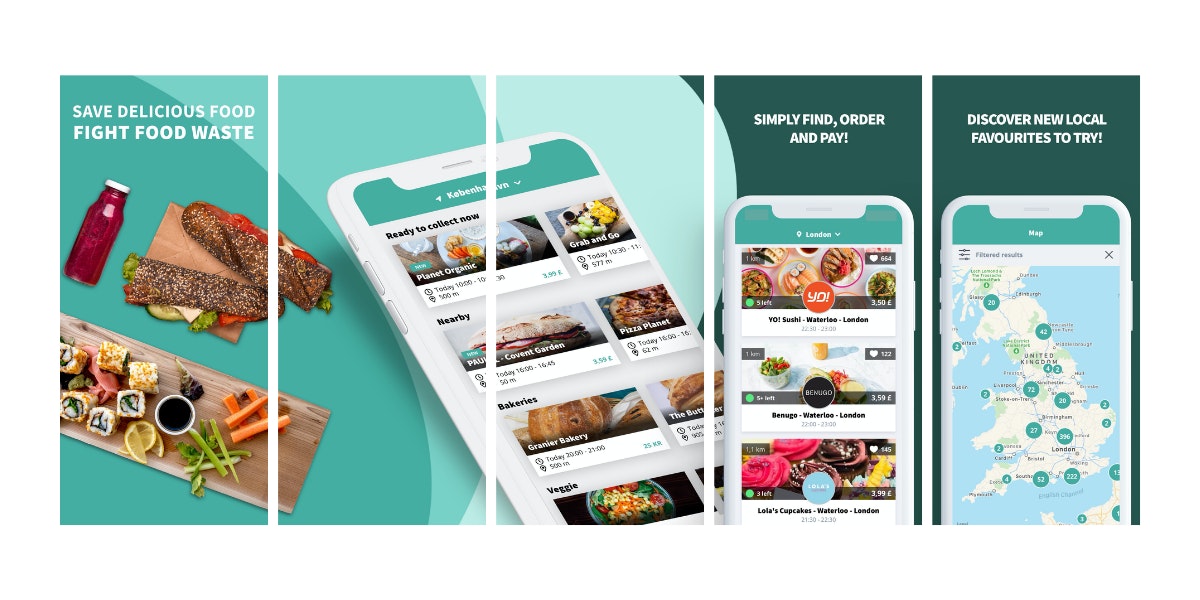
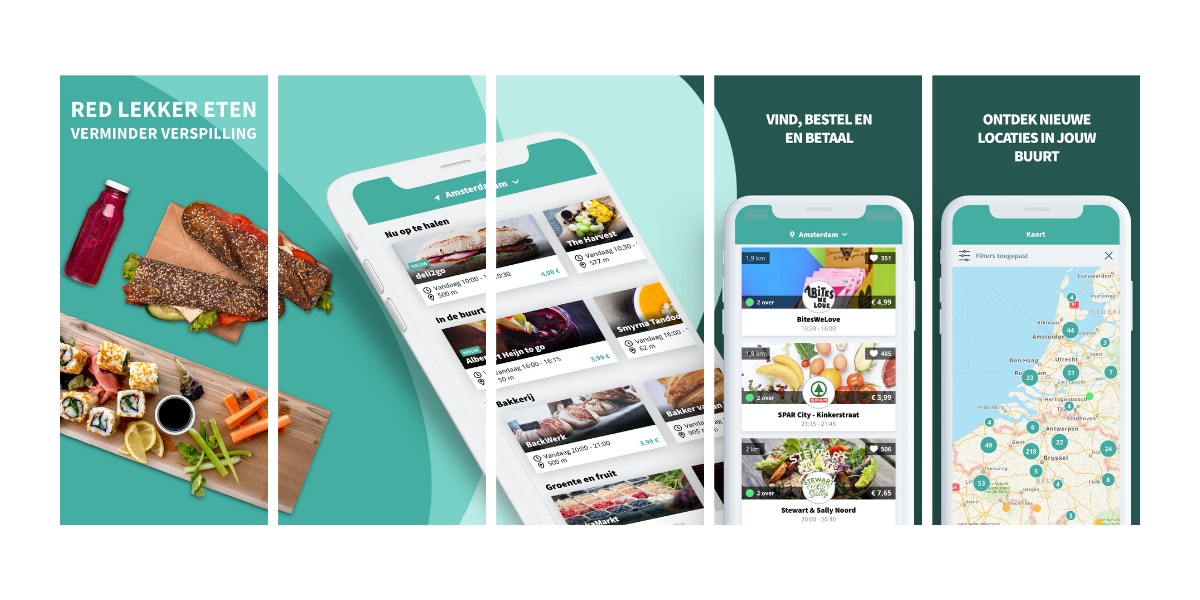
App Store에 대한 권장 사항
App Store에서 개발자는 최대 10개의 세로 또는 가로 스크린샷을 추가할 수 있습니다. 세로 스크린샷을 선택하면 검색 결과에 처음 3개의 스크린샷이 표시됩니다. 가로 스크린샷을 선택하면 검색 결과에 첫 번째 스크린샷만 표시됩니다.
앱 페이지에서는 스크린샷이 앞쪽 중앙에 배치되어 스크롤 가능한 갤러리의 정보 패널 아래에 나타납니다.
각 애플 기기에 적합한 스크린샷을 준비하는 것이 중요합니다. 각 기기에 올바른 크기의 스크린샷이 표시될 뿐만 아니라 사용자가 사용하는 장치에서 앱이 어떻게 보이는지 보여줄 수 있습니다.
Google Play에 대한 권장 사항
Android 앱용 스크린샷은 브랜드 검색의 검색 결과에만 나타납니다. 사용자가 일반 키워드를 검색할 때 앱 아이콘과 제목만 표시된 앱이 나열됩니다.
Android 앱 페이지에서는 iOS 앱 페이지보다 스크린샷이 더 작게 나타납니다. 따라서 스크린샷에 캡션을 추가할 때 글꼴을 충분히 키워 읽을 수 있는지 확인해야 합니다.
구글은 게임의 경우 최소 3개의 스크린샷을 추가하고 앱의 경우 최소 4개의 스크린샷을 가로(16:9) 또는 세로(9:16) 형식으로 추가할 것을 권장합니다. 구글은 가로 스크린샷을 사용하여 스토어 전체의 다른 장소에 있는 앱을 피쳐드 합니다. 세로 앱이나 게임을 사용하는 경우 가로 스크린샷을 세로 스크린샷 뒤에 추가합니다.
Google Play의 스크린샷을 선택할 때 몇 가지 주의 사항이 있습니다:
- Google Play 순위, 수상 내역, 퍼포먼스, 사용자 추천, 홍보 정보 또는 가격을 반영하거나 제안하는 콘텐츠는 포함하지 마세요. 예를 들어, “New”, “Discount”, “Best”, “Top”, “#1”, “Sale” 또는 “Million Downloads”와 같은 단어를 사용하지 마세요.
- “Install now”, “Download now”, “Try now” 또는 “Play now”과 같은 어떤 형태의 Call-to-Action을 사용하지 마세요.
- 앱 사용이나 핵심 게임플레이가 장치 밖에 있지 않은 경우에는 장치와 상호 작용하는 사람들(예: 손가락으로 장치를 두드리는 경우)을 표시하지 마십시오.
- 왜곡, 흐림, 픽셀화, 늘어나거나 압축된 스크린샷은 사용하지 마십시오.
- 사전 허가 없이 타사 로고나 문자, 장치 이미지 등과 같이 반복적이거나 부적절할 수 있는 이미지 요소를 스크린샷에 사용하지 마십시오.
8. 앱 미리보기(iOS) 및 홍보 동영상(Android)
동영상은 사용자가 앱을 다운로드할 때 기대할 수 있는 것을 자세히 미리 볼 수 있는 기회를 제공합니다. 미리보기 동영상은 게임에서 사용자 경험과 게임플레이를 보는 사람에게 알려주는 것이 좋습니다. 또한 동영상은 사용자가 즐길 수 있는 앱 또는 게임임을 확신할 수 있도록 진정성과 자신감을 제공할 수 있습니다.
앱 동영상를 만들 때 다음 팁을 염두에 두십시오:
- 사용자가 앱을 사용할 때 경험하게 될 여정에 대한 감각을 제공하는 응집력 있는 이야기를 하는 것을 목표로 합니다. 시청자들을 정말 흥분시키고 앱을 다운로드하도록 장려하기 위해 가장 중요한 기능을 홍보하는 것에 대해 생각해 보십시오.
- 터치 핫스팟과 같은 그래픽 요소를 비디오에 추가하여 앱 내의 탐색 및 상호 작용을 보여줍니다.
- 앱 동영상은 기본적으로 소리가 꺼진 상태로 재생되므로 복사를 사용하여 영상에 컨텍스트를 제공하는 것을 고려하세요. 사본이 간결하고 사용자가 읽을 수 있을 정도로 오랫동안 화면에 남아 있는지 확인합니다.
- 동영상을 만드는 데는 시간과 투자가 필요하므로 동영상이 지속 가능한지 확인하고 특정 이벤트나 트렌드 주제에 대한 언급을 피하십시오.
App Store에 대한 권장 사항
App Store의 동영상을 앱 미리보기라고 합니다. 세로 또는 가로 모드에서 최대 3개의 비디오를 추가할 수 있지만 검색 결과에는 첫 번째 비디오만 표시됩니다. 첫 번째 미리보기 동영상은 앱의 주요 기능에 초점을 맞춰야 하며, 추가 비디오는 사용자가 모를 수 있는 수반되는 콘텐츠를 강조 표시하는 데 사용될 수 있습니다.
스크린샷과 동일한 크기의 미리보기 동영상(가로 vs는 세로)을 추가하면 동영상이 스크린샷 앞에 스크롤 가능한 수평 패널에 나타납니다. 가로 비디오를 세로 스크린샷과 함께 추가하면 가로 비디오가 “A Closer Look” 섹션의 세로 갤러리 위에 나타납니다.
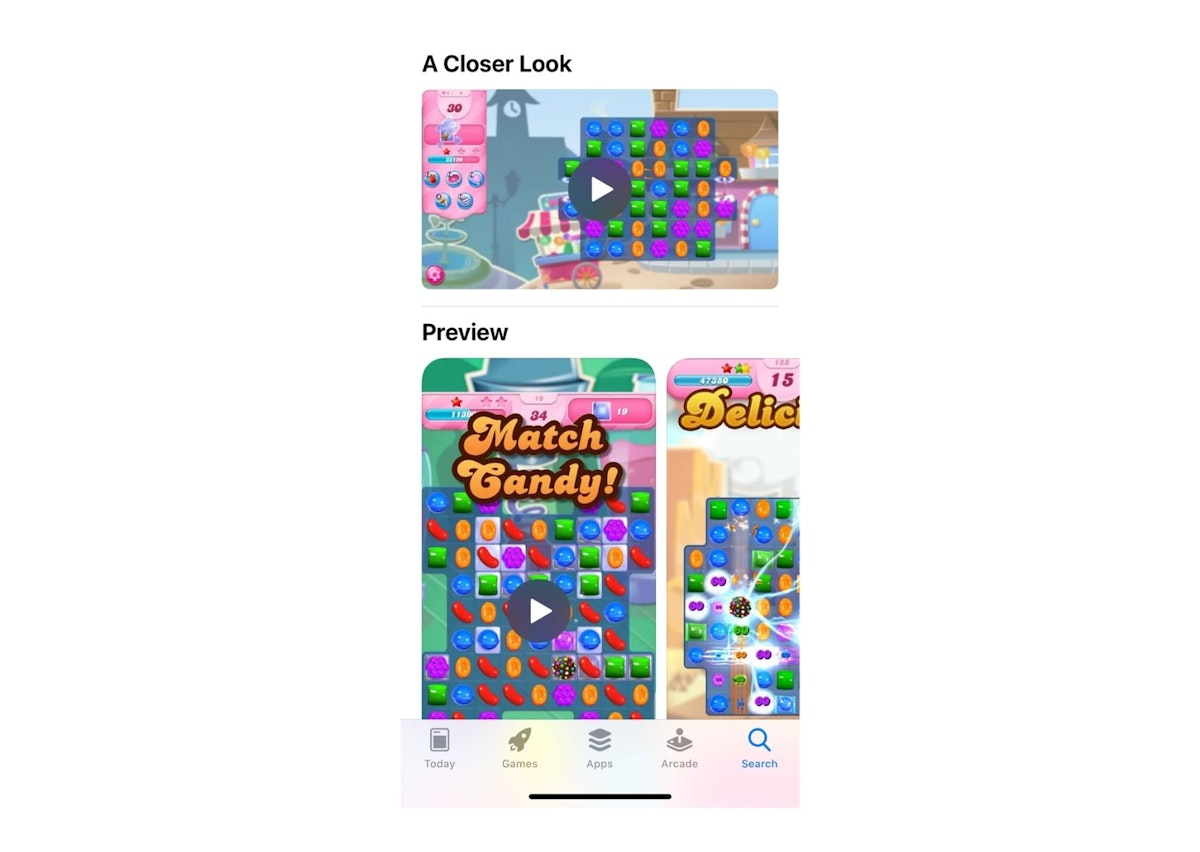
애플은 엄격한 동영상 가이드라인을 가지고 있습니다. 동영상은 앱 내 경험에만 초점을 맞춰야 하며 과도한 홍보를 할 수 없습니다(예: 앱과 상호 작용하는 사람들의 영상이나 비하인드 영상을 보여줄 수 없습니다). 동영상을 15-30초 사이로 짧게 유지하고 몇 초 안에 사용자의 주의를 끄는 데 집중합니다.
App Store 연결 콘솔에서 미리보기 동영상을 업로드할 때 동영상이 자동 재생되지 않을 때 표시할 포스터 프레임을 선택해야 합니다. 동영상 옆에 표시될 스크린샷과 잘 연결되고 매력적인 포스터 프레임을 선택합니다.
Google Play에 대한 권장 사항
스크린샷과 마찬가지로 프로모션 비디오는 브랜드 검색에 대한 Google Play 검색 결과에만 표시됩니다. 그러나 Apple Preview와 마찬가지로 앱 페이지의 스크린샷 앞에 나타나 앱의 주요 기능을 살짝 볼 수 있습니다.
Google Play Promo 동영상은 YouTube에 업로드한 후 앱 제품 페이지에 링크해야 합니다. 단축된 링크 대신 동영상의 전체 YouTube 동영상 링크를 사용합니다. 유튜브 영상이기 때문에 표준 16:9 형식으로 녹화해야 합니다. 그러나 많은 앱 개발자들은 16:9 형식의 세로 휴대폰 뷰를 선택합니다.
App Store와 달리 유튜브에는 엄격한 홍보 영상 가이드라인이 없습니다. 따라서 동영상은 앱스토어보다 더 길고 더 홍보적일 수 있습니다. 그러나 프로모션 비디오는 짧게 유지하고(최대 30-40초) 앱의 사용자 경험과 게임 플레이에 집중하는 것이 좋습니다.
프로모션 비디오를 추가할 때는 피쳐드 그래픽을 업로드하는 것이 좋습니다. 피쳐드 그래픽은 구글이 비디오 포스터 프레임 또는 오버레이라고 부르는 것입니다. 비디오 재생이 시작되기 직전에 “재생 버튼”과 함께 표시되는 자리 표시자 이미지입니다. 이 자산은 앱 페이지(YouTube가 아님)에 직접 업로드해야 합니다. 피쳐드 그래픽은 매력적이어야 하며 앱의 주요 본질을 전달해야 합니다. 동영상 옆에 표시된 스크린샷과 그래픽이 잘 연결되어 있는지 확인합니다.
다음은 Google에서 앱 미리보기 동영상에 대해 강력하게 권장하는 사항입니다:
- 동영상의 첫 10초 이내에 앱 또는 게임의 주요 기능을 보여줍니다.
- 비디오의 로고, 제목 화면, 컷신 또는 기타 홍보 콘텐츠를 줄입니다.
- Google Play의 스크린샷과 마찬가지로 장치와 상호 작용하는 사용자를 포함하지 않습니다.
- 동영상은 가로 동영상 플레이어에 표시되므로 세로 형식이 아닌 가로 방향으로 만드는 것이 좋습니다. 앱이나 게임이 세로 방향인 경우에도 게임/앱 환경으로 확대되는 가로 동영상을 만들 수 있습니다.
- “#1”, “Top”, “Best”, “Discount”, “New”, “Million Downloads”, “Sale”, “Download Now”, “Install Now” 등의 프로모션 용어나 콜 투 액션을 사용하지 마십시오. 그러나 “Best Of”와 같은 Google Play의 상은 동영상에 표시될 수 있습니다.
- 업데이트의 필요성을 줄이기 위해 빠르게 구식이 될 수 있는 임시 콘텐츠를 사용하지 않는 것이 가장 좋습니다.
9. 앱 상세 설명
상세 설명은 개발자가 사용자에게 앱의 주요 기능과 이점에 대한 더 많은 정보를 제공할 수 있는 곳입니다.
두 스토어의 앱 설명은 최대 4,000자까지 포함할 수 있습니다. 넉넉한 문자 제한에도 불구하고 앱 페이지에서는 상세 설명이 잘 보이지 않습니다. Google Play에서 사용자는 전체 상세 설명을 보려면 간단한 설명 옆에 있는 “더 읽기” 화살표를 클릭해야 합니다. App Store에서는 스크린샷 아래 앱 페이지에 상세 설명의 처음 세 줄만 표시됩니다. 더 읽으려면, 사용자들은 그것을 클릭해야 합니다.
그럼에도 불구하고, 상세 설명은 앱을 홍보하고 주요 차별화 요소를 강조할 수 있는 기회를 제공합니다.
상세 설명을 최적화할 때는 다음 팁을 염두에 두십시오:
- 명확한 자막이 있는 읽기 쉬운 단락으로 앱의 콘텐츠를 구성합니다. 이렇게 하면 사용자가 텍스트를 스캔하고 가장 중요한 내용을 쉽게 읽을 수 있습니다.
- 첫 번째 줄을 기회로 살려 보세요. 전체적인 설명에 도달하기 위해 끝까지 스크롤하는 사용자는 거의 없습니다. 그들의 주의를 끌고 처음 세 줄 안에서 주요 메시지를 전달해야 합니다.
- 언급, 수상 및 영향력 있는 리뷰를 포함합니다. 그러나, 스토어의 지침을 준수하고, 배포되지 않거나 익명의 리뷰를 사용하지 마십시오.
App Store에 대한 권장 사항
상세 설명의 키워드는 App Store 알고리즘에 의해 인덱싱되지 않습니다. 이는 애플이 앱의 순위를 결정할 때 상세 설명에 사용되는 키워드를 고려하지 않음을 의미합니다. 키워드 최적화의 무게를 어깨에서 덜어낼 수 있고, 전환을 증가시키는 것을 목표로 브랜드의 이념을 자유롭게 말할 수 있습니다.
Google Play에 대한 권장 사항
애플과 달리 상세 설명에 사용되는 키워드는 Google Play에 포함됩니다. 따라서 상세 설명은 앱의 가시성에 중요한 역할을 할 수 있습니다.
키워드 가시성을 위해 상세 설명을 최적화하는 것은 SEO를 위한 블로그 게시물을 최적화하는 것과 비슷합니다. 키워드 채우기를 피하면서 텍스트 전체에서 2%~3%의 밀도를 가진 관련성이 높은 볼륨 키워드를 몇 개 선택합니다.
상세 설명의 처음 두 세 문장에 특히 주의를 기울이세요. 상세 설명의 처음 세 줄 내에서 사용되는 키워드는 나중에 언급된 키워드보다 알고리즘에 더 많은 가중치를 포함할 수 있습니다.
다음은 Google Play에서 앱에 대한 상세 설명을 작성하는 동안 기억해야 할 몇 가지 사항입니다:
- 구글이 키워드라는 것을 이해할 수 있도록 앱의 간단한 그리고 상세 설명에 키워드를 반복합니다. 그러나 키워드 채우기(3~5회 이상 반복하지 않는 것이 좋습니다)를 자제하고, 불필요하게 말이 안 되는 키워드를 포함시키는 것이 좋습니다.)
- 키워드로 상세 설명을 혼란스럽게 하지 마십시오. 구글 알고리즘은 단지 텍스트에 키워드를 무작위로 던지는 것인지 아니면 실제로 유용하고 유익한 텍스트를 만들기 위해 그 단어들을 사용하는 것인지를 알아냅니다.
- 사용자는 앱의 의도/목적을 더 잘 이해하기 위해 상세 설명으로 스크롤합니다. 따라서 이 필드를 사용하여 설득력 있는 주장을 제시하고 앱의 기능에 대해 자세히 설명합니다.
10. iOS 키워드 필드
App Store Console에서 앱 페이지를 업데이트할 때 애플은 “키워드”라는 지정된 필드에 쉼표로 구분된 키워드를 제공할 수 있습니다. 이 키워드 필드는 앱 페이지 자체에는 표시되지 않으며 키워드 최적화만을 목적으로 합니다.
ASO 모범 사례에 따라 키워드를 현명하게 선택합니다:
- 앱의 기능을 제대로 설명하는 키워드를 선택합니다(예: 앱의 주요 목적이 호텔 예약인 경우 “비행” 키워드를 대상으로 하지 않음).
- AppTweak과 같은 ASO 도구를 사용하여 키워드 메트릭을 분석하고 볼륨이 높고 난이도가 낮은 키워드를 선택하는 것을 고려해 보십시오.
키워드 필드에는 최대 100자까지만 추가할 수 있습니다. 다음 팁은 앱의 가시성을 최적화하는 데 도움이 됩니다:
- 사용 가능한 100자를 모두 사용합니다.
- 쉼표를 사용하여 키워드를 구분합니다(공백을 추가하지 않음).
- 단수 단어를 사용합니다. 애플에 따르면, 앱은 대부분의 경우 복수와 단수 모두에서 순위를 매길 것입니다. 하지만, 외국어에서는 항상 그렇지 않을 수도 있습니다. 테스트가 핵심입니다.
- 제목, 부제목, 게시자 이름 또는 카테고리 이름의 키워드를 반복하지 마십시오. 애플은 키워드 밀도를 고려하지 않기 때문에 키워드를 반복하는 것은 공간 낭비일 뿐입니다.
- 긴 꼬리 조합 대신 단일 키워드를 사용합니다. iOS 알고리즘은 메타데이터에 사용되는 모든 키워드를 자동으로 결합하여 긴 꼬리 조합을 형성합니다. 예를 들어, “word puzzle”을 추가하는 대신 “word, puzzle”을 추가합니다 이것은 “word”, “puzzle”, 그리고 “word puzzle”의 순위를 매길 기회를 증가시킵니다
- “@”, “#” 또는 “!”와 같은 특수 문자는 사용하지 마십시오.
- 경쟁업체 이름 또는 기타 상표 용어를 추가하지 마십시오.
전문가의 팁
키워드 필드에 “app”, “free”, “iphone”, “ipad”, “new” 또는 “best”라는 단어를 포함하지 마십시오. 알고리즘은 관련이 있을 때 이러한 키워드에 대해 앱의 순위를 자동으로 매깁니다.11. iOS 홍보 문구
App Store에서 개발자는 홍보 문구 필드를 추가할 수 있습니다. 이 필드는 170자로 제한되며 앱의 프로모션, 다가오는 기능 및 기타 시간에 민감한 이벤트 또는 판매에 대해 사람들을 흥분시킬 수 있는 독특한 기회를 제공합니다.
홍보 문구는 앱 페이지의 스크린샷 아래, 상세 설명 위에만 표시됩니다. 홍보 문구에 사용된 키워드는 애플 알고리즘에 의해 인덱싱되지 않습니다.
앱을 스토어에 다시 제출하지 않고도 편집할 수 있는 제품 페이지의 유일한 필드입니다. 즉, 제출하는 모든 앱 업데이트에서 이 필드는 덮어쓰고 텍스트가 제공되지 않으면 공백으로 반환됩니다. 따라서 이 필드는 애플이 의도한 대로 사용하는 것이 좋습니다. 즉, 앱의 기능을 강조하기 위한 것이 아니라 계절별 행사 및 프로모션을 홍보하기 위한 것입니다.
12. 평점 및 리뷰
App Store에서는 부제목 아래 검색 결과와 정보 패널의 앱 페이지와 상세 설명 아래에 리뷰와 평점이 표시됩니다. Google Play에서는 제목 아래의 검색 결과와 정보 패널의 앱 페이지 및 상세 설명 아래에 리뷰와 평점이 표시됩니다.
평점과 리뷰는 주요 요소이지만 App Store와 Google Play 모두에서 종종 간과되는 앱 제품 페이지의 요소입니다.
- 두 앱 스토어 알고리즘 모두 검색 결과에 표시할 앱을 결정할 때 평점과 리뷰를 고려합니다. 분명히, 스토어들은 최고의 사용자 경험을 제공하고 사용자들이 좋아하는 앱만 보여주기를 원합니다. 결과적으로, 리뷰가 거의 없거나 평점이 낮은 앱은 특정 키워드에서 더 낮은 순위를 차지할 수 있습니다.
- 앱스토어 검색 결과와 앱 상품 페이지에서도 평점이 눈에 띄는 위치를 차지하고 있습니다. 좋은 평점은 앱을 경쟁사와 차별화하고 대신 우리 앱을 다운로드하도록 사용자들을 설득할 수 있습니다.
- 게다가, Google Play는 최근 검색 결과에서 평점 필터를 테스트하고 있어, 사용자들이 특정 평점의 앱만 볼 수 있도록 하고 있습니다.
평점과 리뷰가 사용자가 앱 다운로드 여부를 결정하는 데 중요한 역할을 한다는 것은 분명합니다. 하룻밤 사이에 긍정적인 평가와 리뷰를 받는 것은 쉽지 않으며 장기적인 전략이 필요합니다. 애플과 구글은 개발자가 사용자에게 리뷰나 피드백을 요청할 수 있도록 기본 기능을 구현했습니다. 이러한 검토 프롬프트를 사용할 때는 적절한 시점을 선택해야 하며 사용자가 경험에 만족할 가능성이 가장 높은 경우에만 앱을 평가하도록 요청해야 합니다.
모든 리뷰, 특히 부정적인 리뷰에 회신하도록 하세요. 이를 통해 사용자가 다시 돌아와 검토 점수를 변경할 가능성이 높아질 뿐만 아니라 잠재 고객의 의견을 경청하고 고려할 수 있다는 것을 보여줍니다.
AppTweak의 리뷰 회신 기능을 사용하면 이제 도구에서 앱 리뷰에 직접 회신할 수도 있습니다. 더 이상 콘솔로 돌아가서 모든 리뷰에 응답했는지 확인할 필요가 없습니다!
13. 새로운 기능
모든 앱 업데이트에서 앱 페이지의 “새로운 기능” 섹션을 통해 최신 변경 사항 및 업데이트를 알릴 수 있습니다.
이 섹션은 앱 페이지에서 잘 보이지 않으며, 여기에 포함된 키워드는 앱 순위를 높이는 데 도움이 되지 않습니다. 하지만 이 섹션을 유리하게 사용하고 앱을 경쟁에서 돋보이게 할 수 있습니다.
버그 수정을 나열하는 것을 피하고 대신 새로운 기능과 개선 사항에 대한 이야기를 합니다. 이 필드를 사용하여 사람들을 흥분시키고 들은 것과 피드백이 실제로 중요하다는 것을 알립니다.
텍스트는 App Store에서 4,000자, Google Play에서 500자로 제한됩니다..
14. iOS 앱 내 구매
앱 내 구매(IAP)는 앱 또는 게임 내에서 구매할 수 있는 추가 콘텐츠 또는 구독입니다. IAP는 앱 페이지뿐만 아니라 App Store검색 결과에도 표시될 수 있습니다.
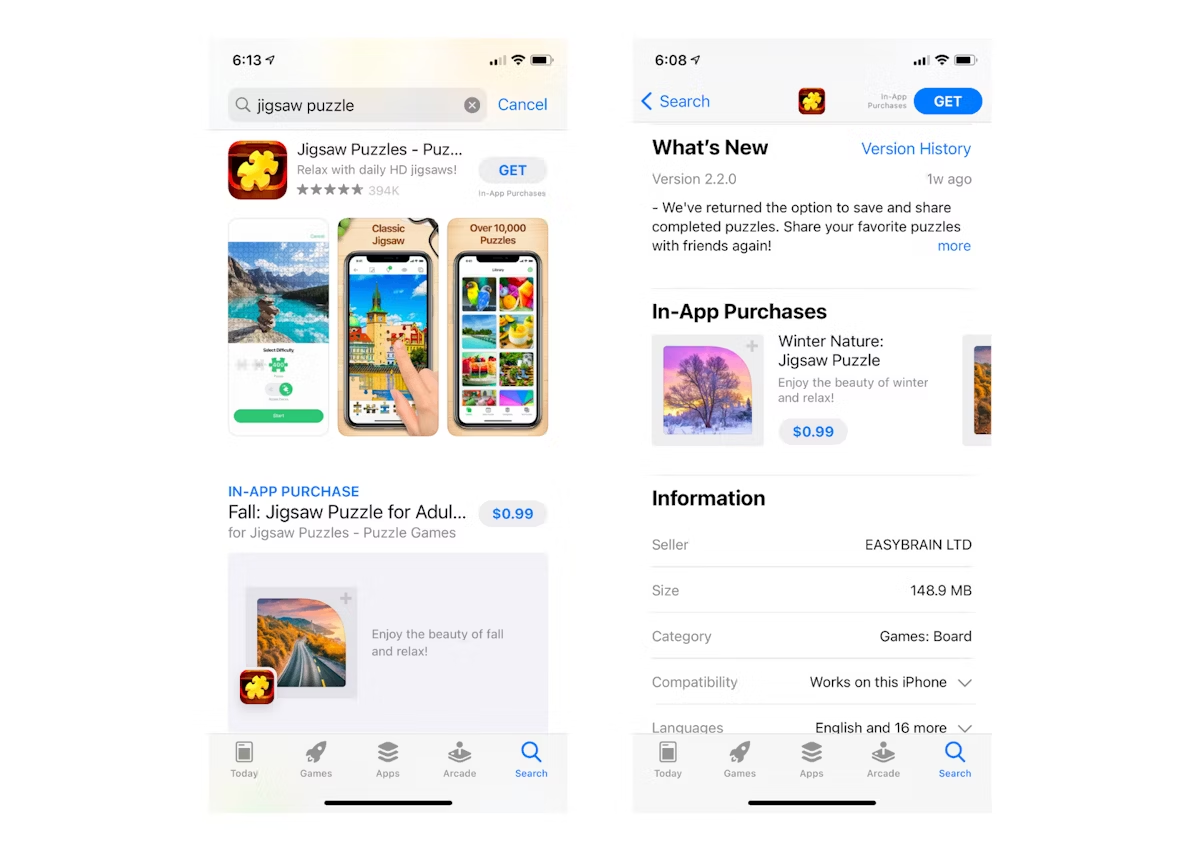
앱 스토어 검색 결과에 IAP가 표시되기 때문에 ASO 전문가들은 IAP가 키워드 검색에 최적화될 수 있다고 생각합니다. 그러나 알고리즘이 잘 최적화되지 않았기 때문에 현재 IAP는 검색 결과에서 정확한 제목 일치에 대해 순위를 매깁니다.
애플은 앱 페이지에서 최대 20개의 앱 내 구매를 홍보할 수 있으며, 각 IAP는 고유한 이름, 설명 및 아이콘으로 최적화할 수 있습니다. 이름은 30자로 제한되며 설명에서 최대 45자를 추가할 수 있습니다.
앱 스토어 페이지를 최적화하려면 철저한 조사가 필요합니다. AppTweak과 같은 ASO 툴에 투자하는 것이 성공의 열쇠입니다. AppTweak을 사용하면 다음을 수행할 수 있습니다:
- 어떤 키워드가 트래픽을 유발하고 앱을 다운로드하게 하는지 알 수 있습니다.
- 메타데이터에 포함할 새로운 높은 볼륨의 키워드를 찾을 수 있습니다.
- 경쟁업체의 A/B 테스트 및 과거 메타데이터 업데이트를 감시할 수 있습니다.
- 앱 평점 및 리뷰를 모니터링할 수 있습니다.

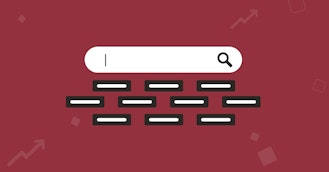

 Micah Motta
Micah Motta

 Chloé Morant
Chloé Morant
